Audacity Vocal Remover: So entfernen Sie Gesang in Audacity
Gesang ist einer der wichtigen Teile einer Audiodatei. Und die Leute könnten aus verschiedenen Gründen das Bedürfnis verspüren, diese Vocals loszuwerden. Audacity, eines der beliebtesten und einfachsten Tools auf dem Markt, kann ein geeigneter Kandidat zum Entfernen von Gesang sein. Aber ist die Audacity-Gesangsentfernungsaufgabe zu schwierig? In diesem Artikel werden verschiedene Möglichkeiten vorgestellt, wie Sie mit Audacity Gesang aus Songs entfernen können. Darüber hinaus werfen wir einen kurzen Blick auf eine ideale Alternative zum Audacity Vocal Remover. Lesen Sie weiter, um mehr zu erfahren.
Teil 1. Stimmen in Audacity durch Stimmreduzierung und -isolation entfernen
In diesem Abschnitt erfahren Sie, wie Sie in Audacity Gesang mithilfe der Reduction- und Isolation-Funktion entfernen. Lesen Sie zum besseren Verständnis weiter unten.
1. Wann sollten Stimmreduzierung und -isolation eingesetzt werden?
Gesang in der Mitte: Die meisten Songs werden auf diese Weise gemischt, wobei die Stimme in der Mitte oder nur leicht links oder rechts liegt und Instrumente um sie herum platziert sind, wodurch der Stereoeffekt entsteht. Wenn der Gesang in der Mitte platziert ist eines Tracks, dann können Vocal Reduction und Isolation effektiv sein, indem sie das beseitigen, was in beiden Tracks gemeinsam ist.
2. Vor- und Nachteile der Stimmreduzierung und -isolation
Vorteile:
- Diese Methode kann für fast die meisten Songs verwendet werden
- Sie können die Frequenz und Tonhöhe Ihres Soundtracks ändern
Nachteile:
- Die Entfernung des Gesangs kann oft unvollständig sein und Artefakte hinterlassen
- Möglicherweise gehen neben dem Gesang auch andere Audioelemente verloren
3. Wie entfernt man Stimmen mit Audacity durch Stimmreduzierung und -isolation?
Audacity ist dank seiner intuitiven Benutzeroberfläche eine großartige Software für Anfänger und Profis gleichermaßen. Befolgen Sie die folgenden Schritte, um zu erfahren, wie Sie mit dieser Funktion Gesang mit Audacity entfernen können.
1. Öffnen Sie Audacity auf Ihrem Gerät und navigieren Sie zu Datei >> Importieren, um Ihren Soundtrack hochzuladen, aus dem Sie Gesang entfernen möchten.
2. Wählen Sie als Nächstes die Spur aus und navigieren Sie zur oben angezeigten Registerkarte „Effekte“. Klicken Sie hier auf die Option „Sprachunterdrückung und -isolation“.

3. Auf Ihrem Bildschirm wird ein kleines Popup angezeigt. Klicken Sie auf das Dropdown-Menü und wählen Sie die Option „Gesang entfernen“, um mit dem Audacity-Prozess zum Entfernen von Gesang fortzufahren.

4. Lassen Sie Audacity den Gesang aus der Audiodatei löschen. Tippen Sie anschließend auf „Play“, um den Ton ohne Gesang anzuhören.

Teil 2. Gesang mit Audacity mit Invert Split Stereo entfernen
In diesem Abschnitt geht es um das Entfernen von Gesang in Audacity mit der Funktion „Invert Split Stereo“. Lesen Sie zum besseren Verständnis weiter unten.
1. Wann sollte Invert Split Stereo verwendet werden?
Gesang in einem Kanal: Typischerweise verwenden Songs aus den 1960er Jahren diesen Ansatz, als im Studio noch Stereoklang erforscht wurde.
Es kann vorkommen, dass Sie Gesang aus einer komplexen und ungewöhnlichen Stereospur entfernen müssen. In diesem Fall werden die Vocals in einem Kanal und alle anderen Elemente in einem anderen Kanal gemischt. Um den Gesang zu isolieren, anstatt ihn zu entfernen, löschen Sie den anderen Kanal.
2. Vor- und Nachteile von Invert Split Stereo
Vorteile:
- Der Audacity-Vorgang zur Stimmentfernung ist im Vergleich zum oben genannten einfacher durchzuführen
- Löscht keine anderen Elemente und entfernt nur den Gesang
Nachteile:
- Diese Methode eignet sich nur für Tracks, die zuvor erstellt wurden. Moderne Gleise können mit dieser Methode nicht betrieben werden
3. Wie entferne ich Gesang auf Audacity mit dem Invert Split Stereo?
Befolgen Sie die folgenden Schritte, um zu erfahren, wie Sie mit dieser Funktion Gesang in Audacity entfernen.
1.Öffnen Sie Audacity auf Ihrem Gerät und navigieren Sie zu Datei >> Importieren, um Ihren Soundtrack hochzuladen, aus dem Sie Gesang entfernen möchten.

2.Klicken Sie nun auf die Option „Stereospur teilen“, indem Sie zum Dropdown-Menü der Spur navigieren.

3.Sobald die Spur in zwei Kanäle aufgeteilt ist, invertieren Sie den unteren Kanal, indem Sie im Menü „Effekte“ auf die Option „Invertieren“ tippen.

4.Tippen Sie auf das Dropdown-Menü der obersten Spur und wählen Sie die Option „Mono“.

5.Führen Sie die gleichen Schritte für die untere Schiene durch. So entfernen Sie Gesang mit Audacity. Sie müssen lediglich die Audiodatei speichern.
Teil 3. Audacity Remove Vocals funktioniert nicht, wie kann man das beheben?
Da Sie nun wissen, wie Sie Vocals auf Audacity entfernen, finden Sie hier einige Lösungen, die hilfreich sein können, wenn das Entfernen von Vocals mit Audacity bei Ihnen nicht funktioniert.
1. Überprüfen Sie die Reverb-Einstellungen
Zur Sicherheit müssen Benutzer die Hall-Einstellung ihres Audios überprüfen, wenn sie den Gesang in Audacity nicht entfernen können. Dies kann über die Option „Effekte >> Hall“ erfolgen. Passen Sie hier die Parameter an und prüfen Sie, ob das Problem gelöst ist oder nicht.
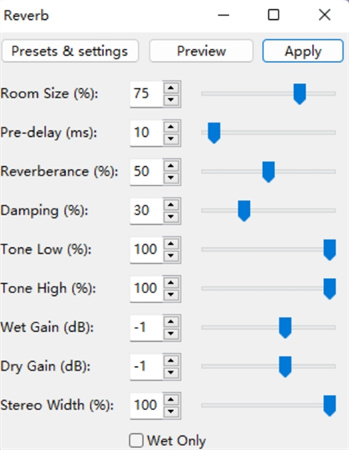
2. Überprüfen und passen Sie die Frequenzen an
Die Position des Gesangs im Track kann auch für das Problem verantwortlich sein, mit dem Sie konfrontiert sind. Gesangsstimmen werden normalerweise in der Mitte jeder Spur platziert und daher müssen Benutzer beim Löschen vorsichtig sein. In solchen Fällen ist es besser, bessere Stimmentfernungstools wie den HitPaw Univd (HitPaw Video Converter) solche Vocals loszuwerden.
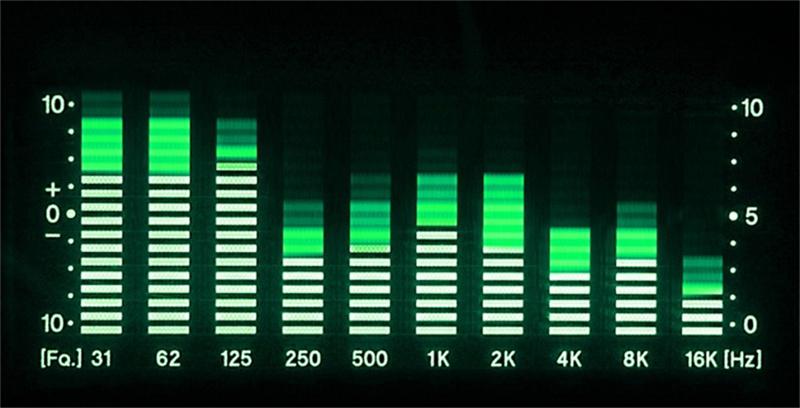
3. Installieren Sie die neueste Version von Audacity neu
Eine der besten und einfachsten Lösungen für jedes Problem besteht darin, die App oder Software zu deinstallieren und die neueste Version erneut zu installieren. Dies kann auch auf Audacity angewendet werden. Funktioniert jedes Mal!!!
4. Effektparameter
Eine weitere mögliche Lösung, die Ihnen bei der Lösung des Problems helfen kann, ist die Anpassung der Effektparameter Low Cut für Gesang, Stärke und High Cut für Gesang. Diese 3 Einstellungen können je nach Wunsch angepasst werden, um bessere Ergebnisse bei der Stimmentfernung zu erzielen.
Gehen Sie zu „Effekte“ > „Spezial“ > „Vocal Reeducation and Isolation…“, um die Stärke sowie den Tief- und Hochton für den Gesang anzupassen.
Teil 4. Beste Audacity-Alternative zum einfachen und schnellen Entfernen von Gesang mit KI
Auch wenn Audacity eine gute Möglichkeit ist, Gesang zu entfernen, kann es manchmal mühsam sein, dies zu tun. Daher liegt der Bedarf an einem alternativen Tool auf der Hand und hier kommen wir zu Ihrer Rettung. HitPaw Univd (HitPaw Video Converter) ist ein so gutes Tool, mit dem Sie Gesang entfernen können nur ein paar Klicks und das zu einfach. Nachfolgend finden Sie einige Funktionen dieses Tools, die hilfreich erscheinen könnten.
- Beste Alternative zu Audacity mit erweiterter KI-Unterstützung
- Gesang präzise analysieren und löschen
- Gesang sowohl aus Videos als auch aus Audio löschen
- Einwandfreie und blitzschnelle Verarbeitungsgeschwindigkeit
- Behalten Sie die Überlagerungen und die Qualität der Mediendatei bei
Für die Bedienung dieses Tools sind keine technischen Kenntnisse erforderlich. Befolgen Sie die folgenden Schritte, um zu erfahren, wie Sie dieses Tool verwenden.
Schritt 1: Laden Sie HitPaw herunter, installieren Sie es und starten Sie es auf Ihrem Gerät. Navigieren Sie zur Option „Toolbox >> Vocal Remover“.

Schritt 2: Fügen Sie nun Ihr Audio oder Video hinzu, indem Sie die Dateien in Vocal Remover ziehen.

Schritt 3: Als nächstes beginnt die KI automatisch mit der Analyse der Datei.

Schritt 4: Sobald die Analyse durch das Tool abgeschlossen ist, gibt es zwei Audiospuren – Gesangsspur und Instrumentalspur. Sie können entweder einmal oder beide exportieren.

Fazit
Abgesehen davon ist es einfach, Gesang in Audacity zu entfernen. Der Artikel zeigte verschiedene Methoden zur Verwendung von Audacity zum Entfernen von Gesang. Sie können die Funktion „Vocal Reduction and Isolation“ oder „Invert Split Stereo Method“ verwenden, um Gesang zu entfernen. Diese Methoden haben ihre eigenen Vor- und Nachteile. Daher ist es besser, HitPaw Univd (HitPaw Video Converter) zu verwenden. Das Tool hilft Ihnen, Gesang mit nur einem Klick loszuwerden, und das ganz einfach.




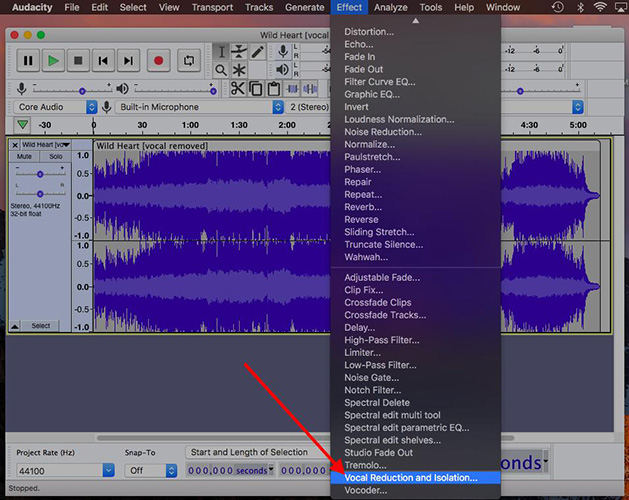
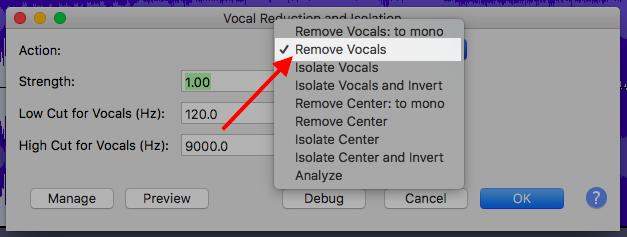
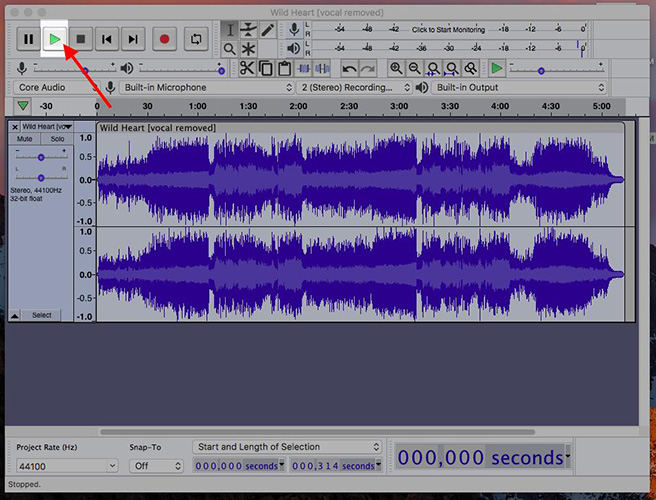
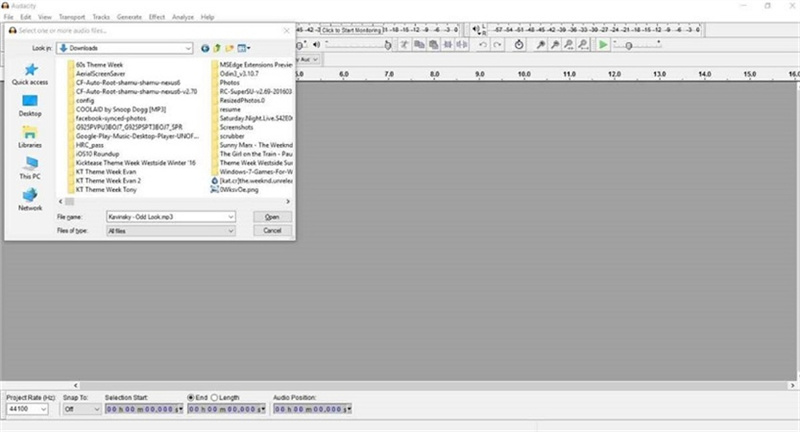

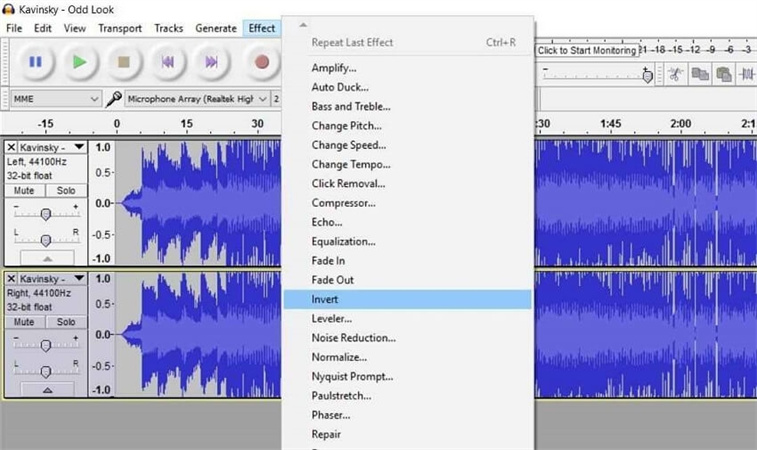
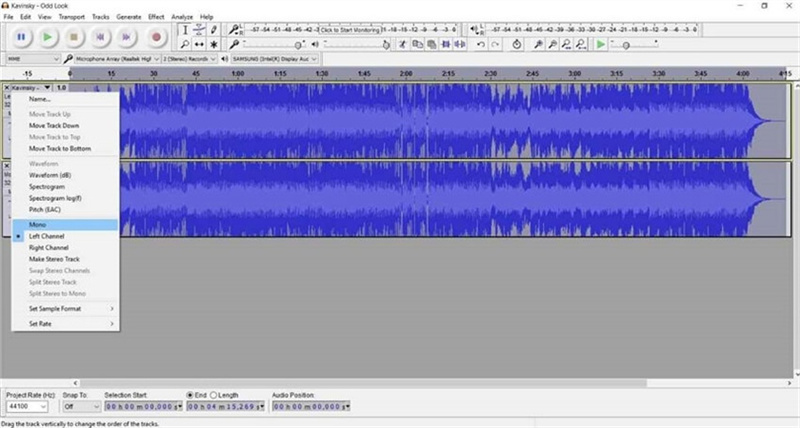









 HitPaw VikPea
HitPaw VikPea HitPaw Video Object Remover
HitPaw Video Object Remover

Teile diesen Artikel:
Wählen Sie die Produktbewertung:
Joshua Hill
Chefredakteur
Ich bin seit über fünf Jahren als Freiberufler tätig. Es ist immer beeindruckend Wenn ich Neues entdecke Dinge und die neuesten Erkenntnisse, das beeindruckt mich immer wieder. Ich denke, das Leben ist grenzenlos.
Alle Artikel anzeigenKommentar hinterlassen
Erstellen Sie Ihre Rezension für HitPaw-Artikel